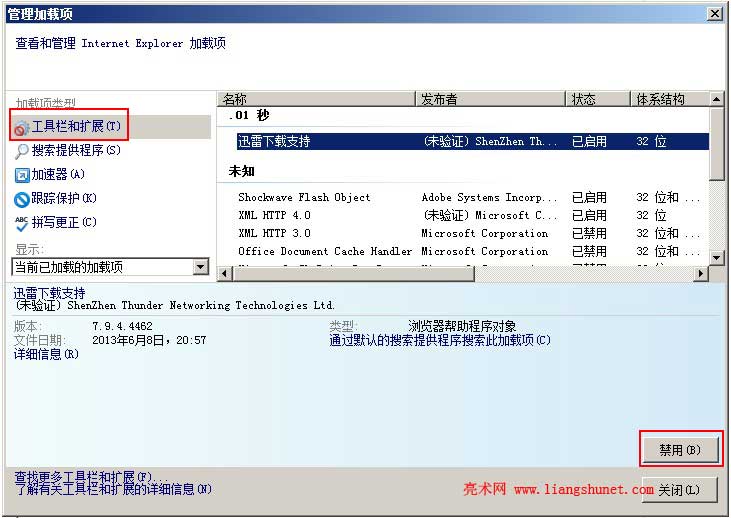如何禁用迅雷下载(两个方法)
把迅雷设置为默认下载后,每点击一个下载链接都默认用迅雷下载,即使没有打开迅雷,迅雷也会自动打开。能下载还好,偏偏是占着位 置不干活,有些下载地址用迅雷偏偏下载不了,这下可以麻烦了,每次打开又不能下载,应该怎么办呢?
一个可行的办法就是暂时禁用迅雷下载,用其它工具建立下载连接后再取消。那么如何禁用迅雷下载呢?一般有两种方法,一种是取消 监视浏览器,另一种是在ie中暂时禁用迅雷加载项。
一、禁用迅雷下载方法一:取消监视浏览器
1、打开迅雷,单击“配置”图标,如图1所示:
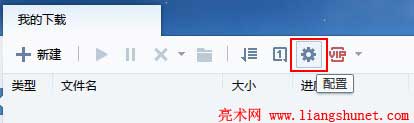
图1
2、在打开“系统设置”窗口中,依次选择“我的下载” → 监视设置,如图2所示:
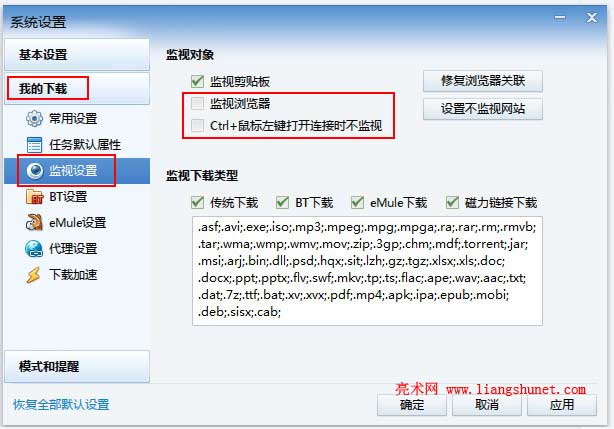
图2
3、取消勾选择“监视浏览器”和“Ctrl+鼠标左键打开链接时不监视”,点击“确定”即可。
4、再次单击下载链接,已经不会再默认用迅雷下载。如果要重把迅雷设置为默认下载工具,重新勾选“监视浏览器”和“Ctrl+鼠标左键 打开链接时不监视”即可。
二、禁用迅雷下载方法二:在ie禁用迅雷加载项
1、依次选择“工具”菜单 → 管理加载项,如图3所示:
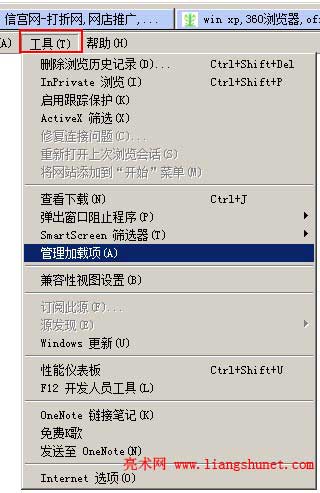
图3
如果ie“菜单”栏没有显示,按一次 Alt 键即可;ie9 以上浏览器也可以选择右上角的工具图标(右边第一个)。
2、在打开的“管理加载项”窗口中,默认选中“工具栏和扩展”,找到并选中“迅雷下载支持”,如图4所示:
图4
3、“迅雷下载支持”的状态是“已启用”,点击“禁用”把它暂时禁用,点击“关闭”退出“管理加载项”窗口。
4、关闭所有ie 窗口,重新打开ie,此时再单击下载链接,也不会再自动用迅雷下载,禁用迅雷下载完成。
5、建立下载连接或下载完成后,想再次把迅雷设置为默认下载,按照上述步骤重新启用“迅雷下载支持”加载项即可。
两种禁用方法比较,第一种方法更方便些,在迅雷中取消监视浏览器后,不需要关闭所有ie窗口再打开,减少一些麻烦,可优先选用。